 1. Замените Windows PowerShell на CMD из редактора реестра Windows 10.2. Замените Windows PowerShell на CMD из проводника Windows 10.
1. Замените Windows PowerShell на CMD из редактора реестра Windows 10.2. Замените Windows PowerShell на CMD из проводника Windows 10.По мере обновления Windows 10 новые функции устанавливаются как предопределенные в ее общем контексте, и одним из наиболее эффективных является миграция уже известной командной строки в Windows PowerShell.
Начиная с Windows 10 Fall Creators, Microsoft решила реализовать Windows PowerShell в качестве командной консоли по умолчанию, и мы знаем, что PowerShell имеет степень администрирования, намного превосходящую командную строку, но даже в этом случае тысячи пользователей предпочитают продолжать использовать систему символов в качестве своей консоль по умолчанию.
TechnoWikis объяснит в этом руководстве, как перейти с Windows PowerShell на командную строку за несколько шагов.
Для этого мы должны получить доступ к редактору реестра, и желательно, чтобы перед внесением каких-либо изменений мы сделали резервную копию записей. Шаг 1 Теперь мы воспользуемся следующей комбинацией клавиш, выполним команду regedit и в появившемся окне перейдем к следующему маршруту. + R Шаг 2 Там мы щелкнем правой кнопкой мыши по ключу CMD и выберем опцию «Разрешения»: Шаг 3 Появится следующее окно: Шаг 4 Там нажимаем на кнопку «Дополнительные параметры» и видим следующее: Шаг 5 Вверху щелкнем по строке «Изменить» и в окне выберем пользователя-администратора: ШАГ 6 Нажмите Принять, и мы увидим, что произошла смена владельца указанного ключа: Шаг 7. Нажмите «Применить» и «Принять», чтобы сохранить изменения. Теперь в следующем окне мы выбираем пользователя «Администраторы» и активируем поле «Общий контроль»: Шаг 7. Нажмите «Применить» и «Принять» еще раз, чтобы сохранить изменения. Теперь мы вернемся к ключу CMD, и там мы должны удалить запись с именем «HideBasedOnVelocityId», щелкнув ее правой кнопкой мыши и выбрав «Удалить»: Шаг 1 Когда мы используем клавишу Shift + щелчок правой кнопкой мыши, мы видим, что по умолчанию отображается параметр Windows PowerShell: Шаг 2 Его можно заменить командной строкой, используя следующий метод. Сначала мы должны перейти по следующему пути в редакторе записей: Шаг 3 Здесь мы повторим весь процесс назначения разрешений, как мы видели, но с ключом «PowerShell».После того, как разрешения были назначены, мы нажимаем кнопку Powershell, и мы видим там следующую запись «ShowBasedOnVelocityId»: Шаг 4 Это мы переименуем на следующий ' HideBasedOnVelocityId " : Шаг 5 Таким образом, мы настроили изменение PowerShell с помощью командной строки в Windows 10. Когда мы удалили запись «HideBasedOnVelocityId» для клавиши cmd, при использовании клавиши Shift рядом с правым щелчком мы увидим две опции, cmd и PowerShell, доступны: ШАГ 6 Теперь, когда мы отредактировали реестр PowerShell, мы увидим только доступную командную строку: Отсюда мы можем поочередно заменять оба терминала в Windows 10.1. Замените Windows PowerShell на CMD из редактора реестра Windows 10
regedit
Компьютер HKEY_CLASSES_ROOT Directory Background shell





2. Замените Windows PowerShell на CMD из проводника Windows 10
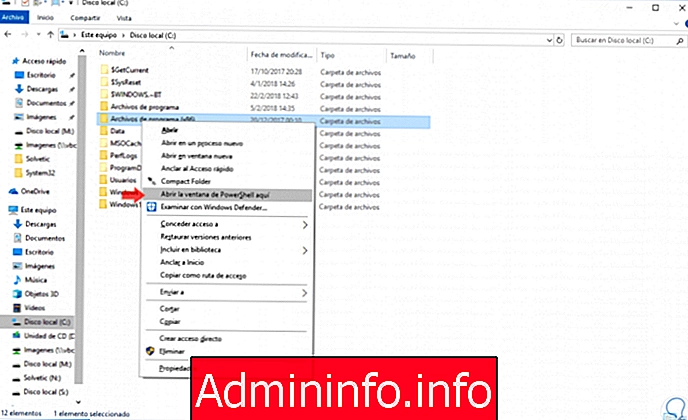
Компьютер HKEY_CLASSES_ROOT Directory Background shell



СТАТЬИ